Intégration avec le plugin WordPress
L'edoobox peut être intégrée sans problème dans un site WordPress. Pour l'intégration, vous disposez de deux possibilités. D'une part, vous pouvez utiliser le plugin edoobox qui permet une intégration parfaite dans votre environnement WordPress. D'autre part, vous avez la possibilité d'intégrer edoobox dans vos pages WordPress via un iFrame.
En intégrant edoobox dans votre site WordPress à l'aide du plugin, vous bénéficiez de meilleures possibilités d'optimisation pour les moteurs de recherche. Il s'agit notamment de la réécriture d'URL pour des URL plus propres et plus favorables au référencement, ainsi que de la gestion optimisée des métadonnées. De plus, le plugin permet de créer des liens directs vers des catégories et des offres spécifiques, ce qui simplifie considérablement la navigation et le guidage des utilisateurs. Un autre avantage essentiel est la mise à disposition de données structurées au format JSON-LD, qui facilitent la saisie correcte par les moteurs de recherche du contenu de vos offres et leur présentation efficace dans les résultats de recherche.
Intégration via le plugin WordPress
Info : assistance limitée
Veuillez noter que l'assistance gratuite est limitée à ce domaine. Si vous souhaitez une assistance plus étendue, nous vous proposons volontiers des services payants.
Pour installer le plugin edoobox sur votre site WordPress, naviguez d'abord dans le tableau de bord WordPress jusqu'au point de navigation Plugins et saisissez "edoobox" dans le champ de recherche. Dès que vous avez trouvé le plugin, cliquez sur le bouton activer A pour activer le plugin dans votre installation WordPress. Vous trouverez plus d'informations et le lien direct vers le plugin edoobox WordPress sous Plugin edoobox WordPress.
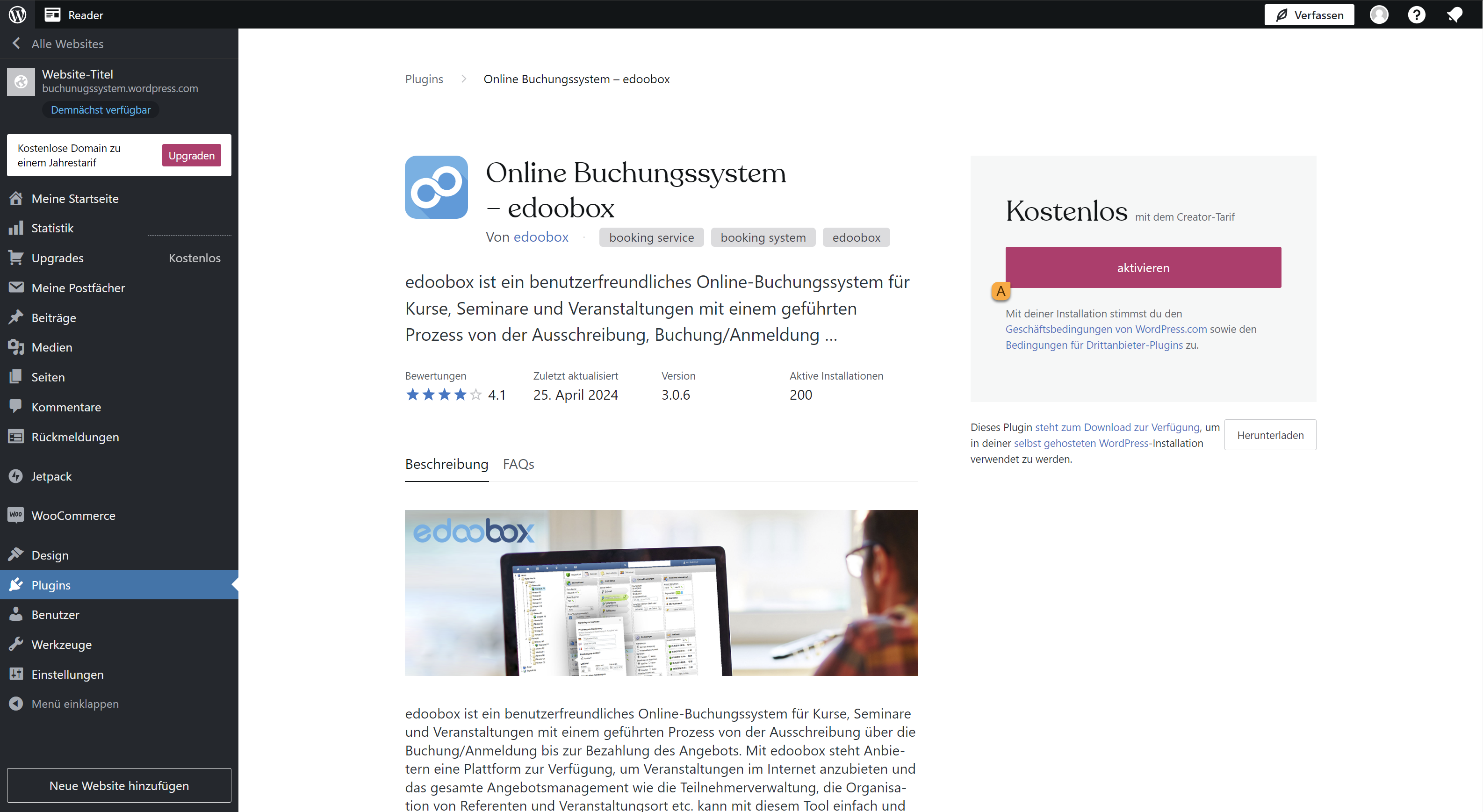
Tableau de bord WordPress : activer le plugin edoobox
Dans la navigation de gauche apparaît maintenant un nouveau point de menu "edoobox "B. Cliquez dessus pour effectuer les réglages. Dans les paramètres principaux, les champs pour la clé API privée, la clé API secrète, le code de compte edoobox, Choose Environment et Use API V2 doivent être remplis.
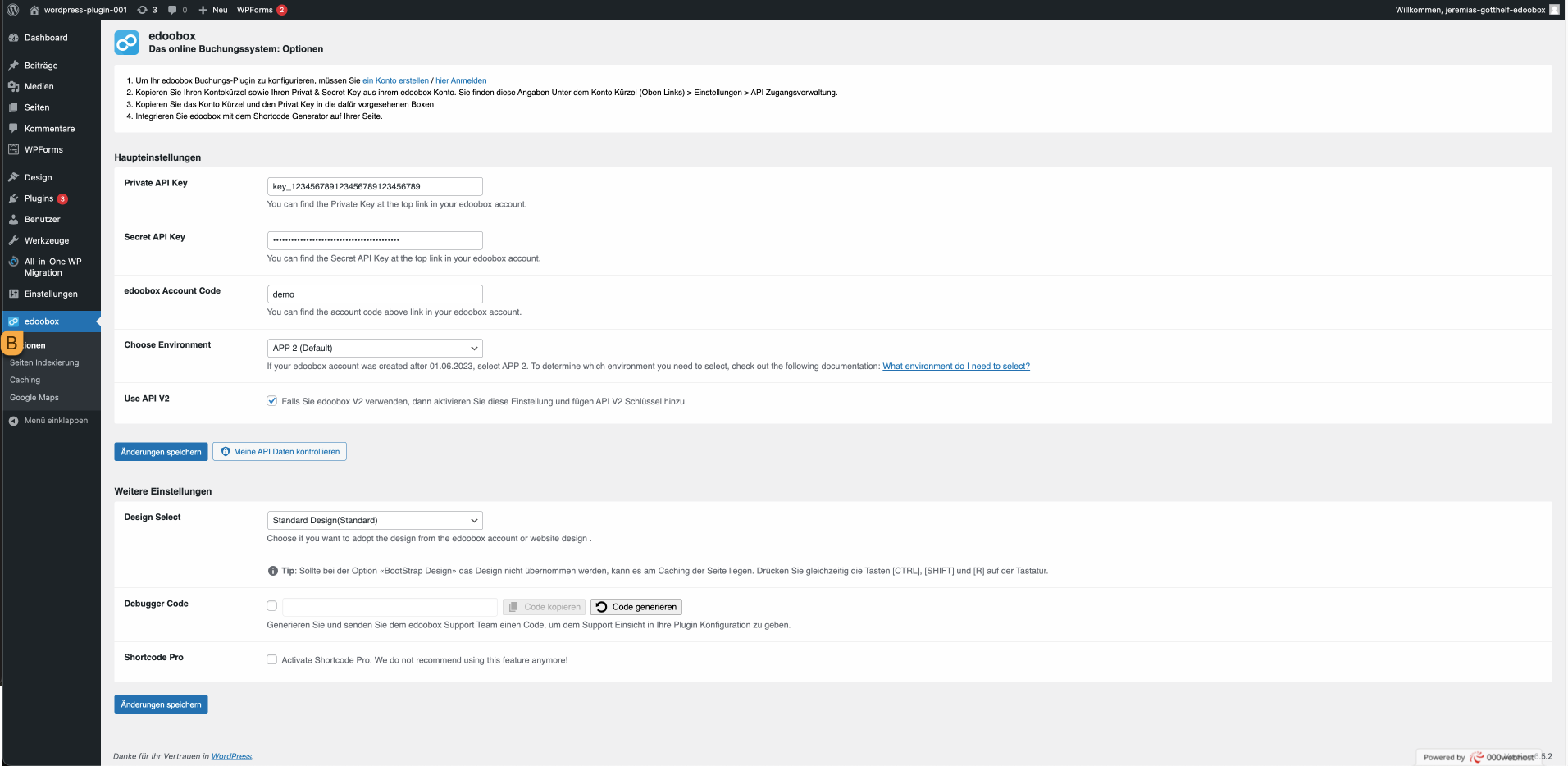
Point de navigation WordPress edoobox : Effectuer les réglages principaux
Clé API | Clé API secrète
Vous trouverez la clé API ainsi que la clé API secrète correspondante dans votre compte edoobox V2 dans les paramètres C sous Gestion d'accès API en cliquant sur "Ajouter une clé" D. Dans Droits, choisissez le droit préétabli de Word Press.
La clé API secrète n'apparaît qu'une seule fois lors de la création de la clé API. Placez-la dans un endroit secret et sûr.
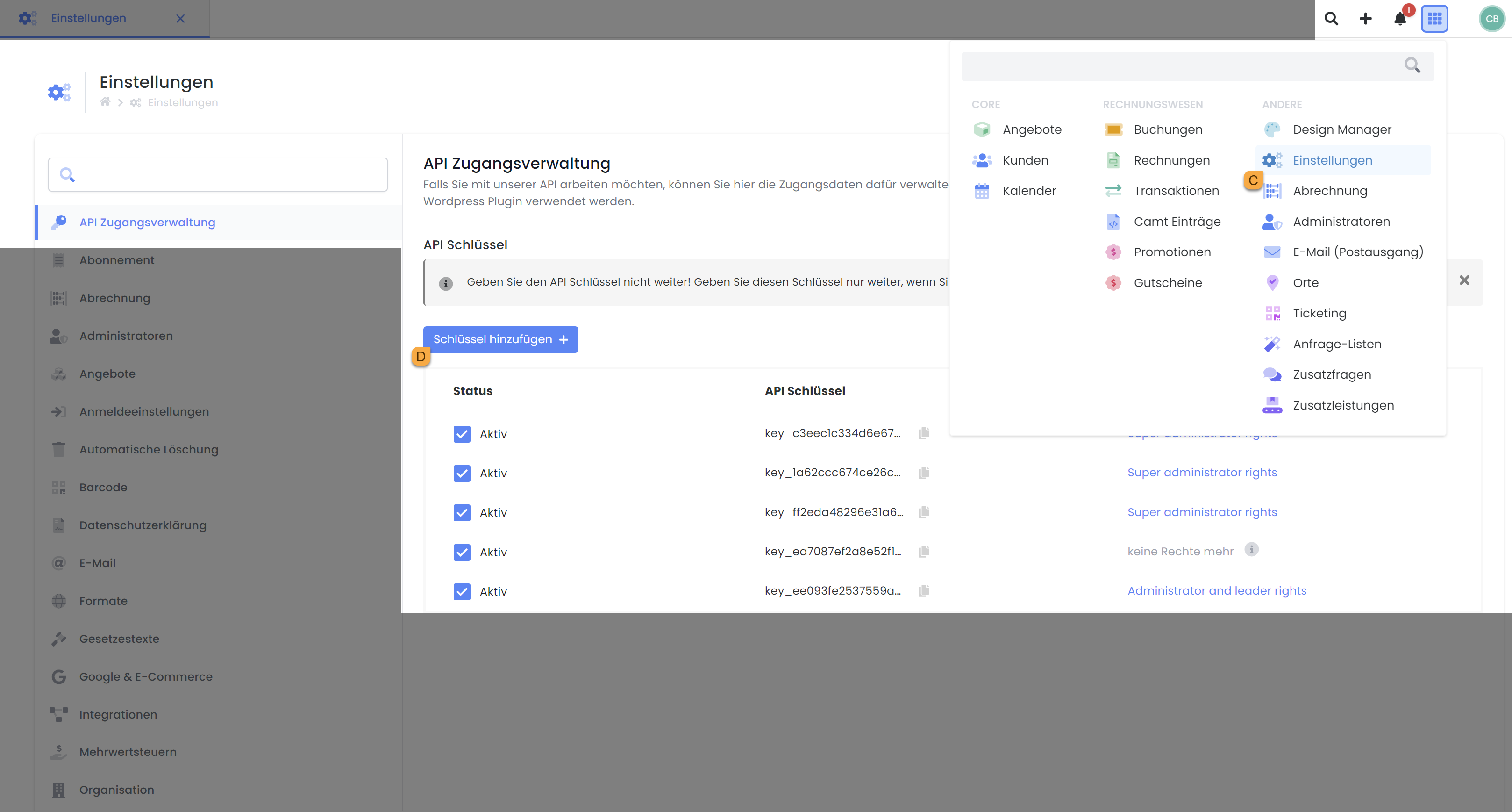
Gestion de l'accès à l'API : créer une clé API et une clé API secrète
Code de compte edoobox | Code de compte edoobox
Le compte Abréviation E se trouve au sommet de l'arborescence. Dans cet exemple, le compte abréviation langueCB.
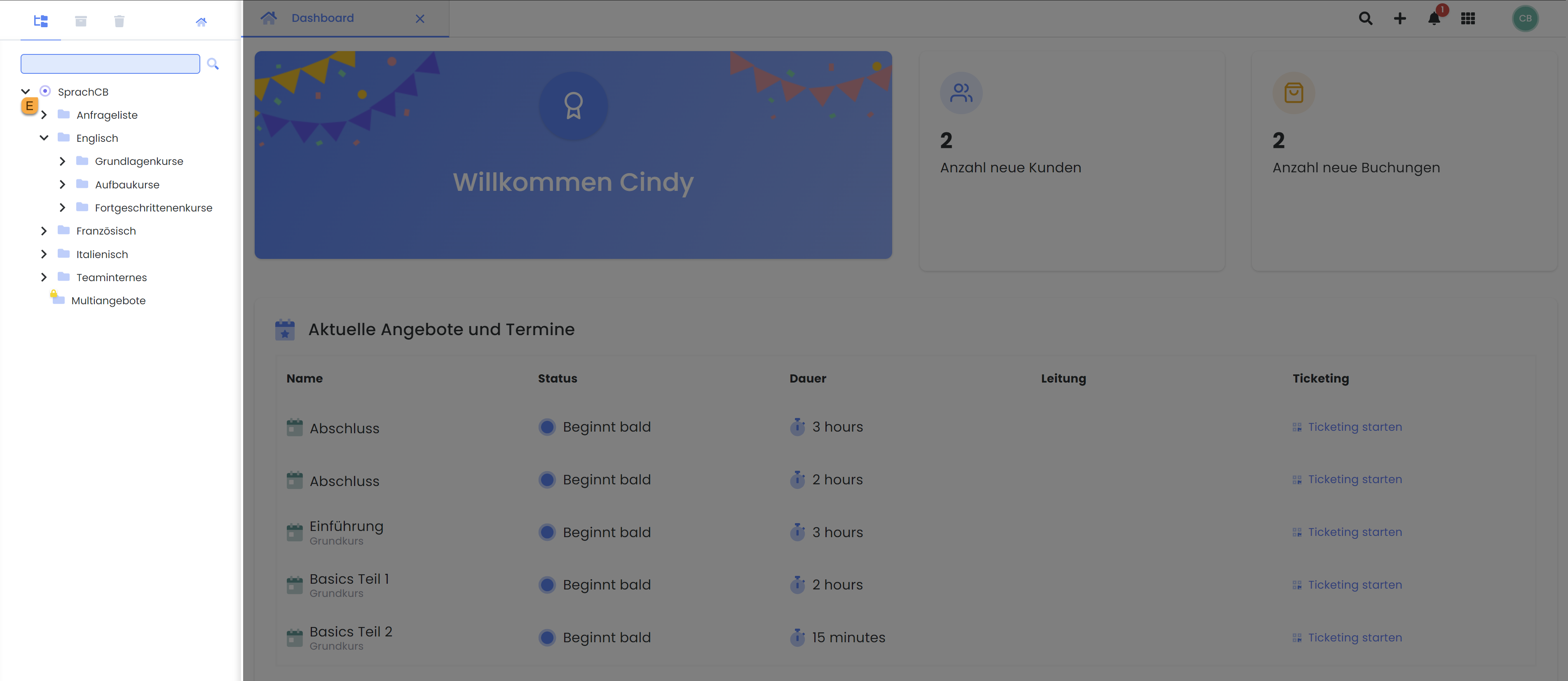
edoobox Dashboard : Raccourcis de compte dans l'arborescence
Choisir l'environnement
Chez edoobox, il existe deux environnements de serveur sur lesquels vos comptes de système de réservation pourraient fonctionner : App1 et App2. L'environnement App1 est hébergé par Nine Internet Solutions AG à Zurich et est accessible via l'URL https://app1.edoobox.com. En revanche, l'environnement App2 est hébergé par Google Cloud à Zurich et est accessible à l'adresse https://app2.edoobox.com. Pour vérifier sur quel environnement votre compte est basé, il vous suffit de consulter l'URL de votre navigateur lorsque vous êtes connecté. Si vous y trouvez 'app1', vous vous trouvez sur l'ancien environnement, tandis que 'app2' indique l'environnement le plus récent.
Il est important de comprendre que la distinction entre les environnements serveur App1 et App2 chez edoobox n'est pas liée aux versions V1 et V2 du logiciel. Quel que soit l'environnement serveur, les utilisateurs peuvent accéder aux deux versions d'edoobox, mais via des URL différentes, en fonction de l'environnement de leur compte.
Pour les comptes fonctionnant sur le serveur App1, la version V1 de l'edoobox est accessible via l'URL https://app1.edoobox.com. Pour accéder à la version V2, ces utilisateurs doivent utiliser l'URL https://app1.edoobox.com/ed-admin.
D'autre part, les comptes fonctionnant sur le serveur App2 peuvent accéder à la version V1 à l'URL https://app2.edoobox.com et à la version V2 à l'URL https://app2.edoobox.com/ed-admin.
Use API V2
Pour le plugin WordPress d'edoobox, qui est compatible avec les versions V1 et V2 du logiciel, il est possible de créer et d'utiliser des clés API pour les deux versions. Nous recommandons en principe d'utiliser les clés API de la version V2.
Si vous décidez d'utiliser les clés API de la version V2, vous devez cocher le paramètre Use API V2 dans les paramètres du plug-in. Cela confirme que le plugin doit utiliser les clés API de la version la plus récente. En revanche, si vous souhaitez utiliser les clés API de la version V1, vous devez décocher cette case. Cela permet au plugin de passer à l'utilisation de l'ancienne version de l'API.
Design Select | Choisir un design
Choisissez si vous souhaitez reprendre le design standard ou le design du site web.
Option 1 : Design standard charge le design standard du design WordPress (le design doit être basé sur Bootstrap).
Option 2 : reprendre le design du site web, charger le design standard pour le site web.
Code de débogage
Grâce à la nouvelle fonction du code de débogage dans le plugin WordPress edoobox, vous et notre équipe d'assistance pouvez réagir plus rapidement et plus efficacement à d'éventuels problèmes dans les paramètres de votre plugin. Ce code secret de débogage permet à l'équipe d'assistance d'avoir un aperçu de vos paramètres sans avoir à divulguer de données sensibles.
Pour générer un code de débogage, naviguez dans votre tableau de bord WordPress jusqu'aux paramètres du plugin edoobox. Juste en dessous des paramètres principaux, vous trouverez la section Autres paramètres. Ici, vous pouvez créer le code de débogage en cliquant sur "Générer le code" F
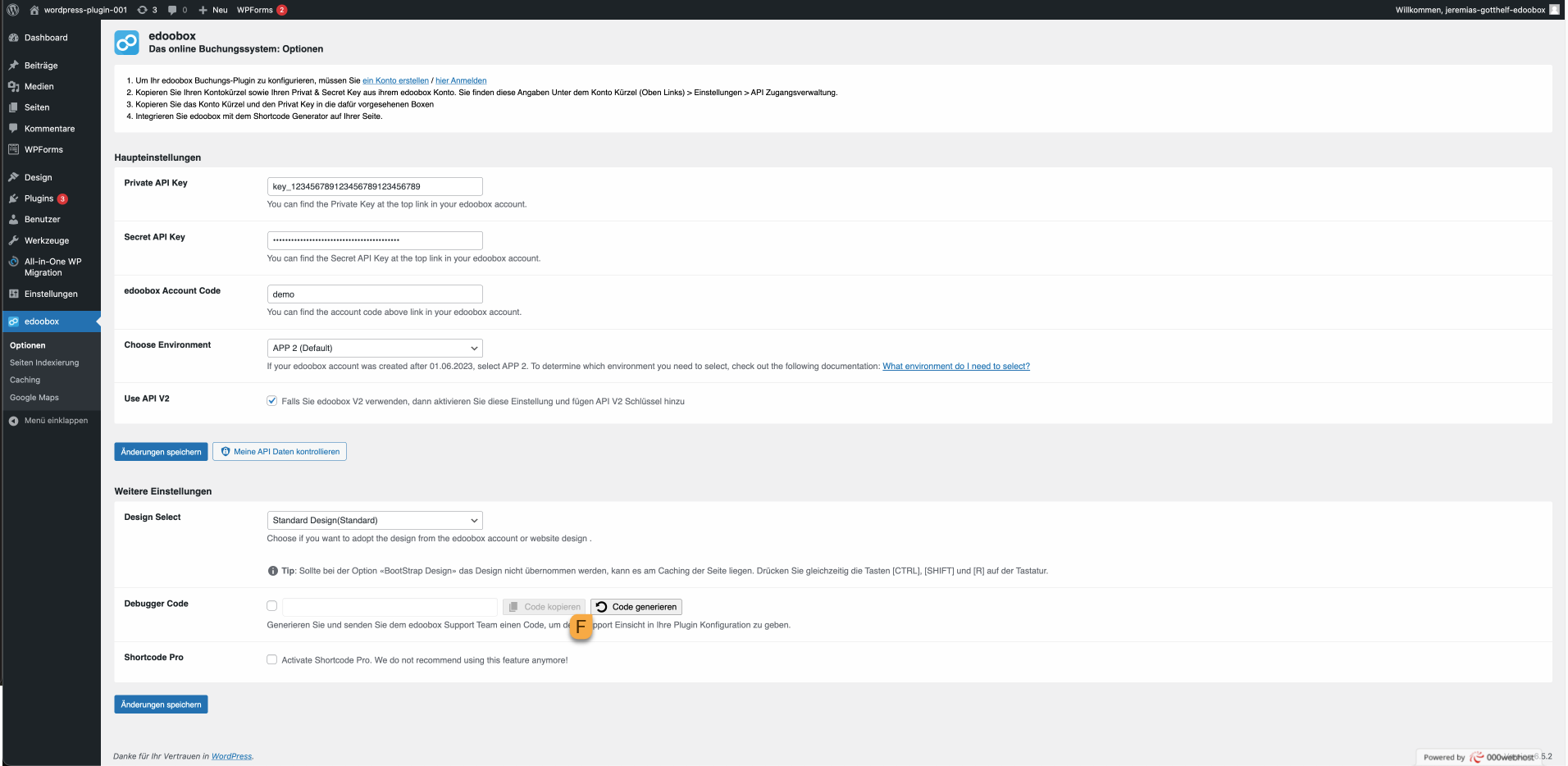
Point de navigation WordPress edoobox : Générer du code de débogage
Générer un shortcode
Générez ensuite le shortcode en cliquant avec le bouton droit de la souris sur le répertoire principal (raccourci du compte) ou sur la catégorie souhaitée et en sélectionnant "Aperçu - Partager" G. Le shortcode est alors créé.
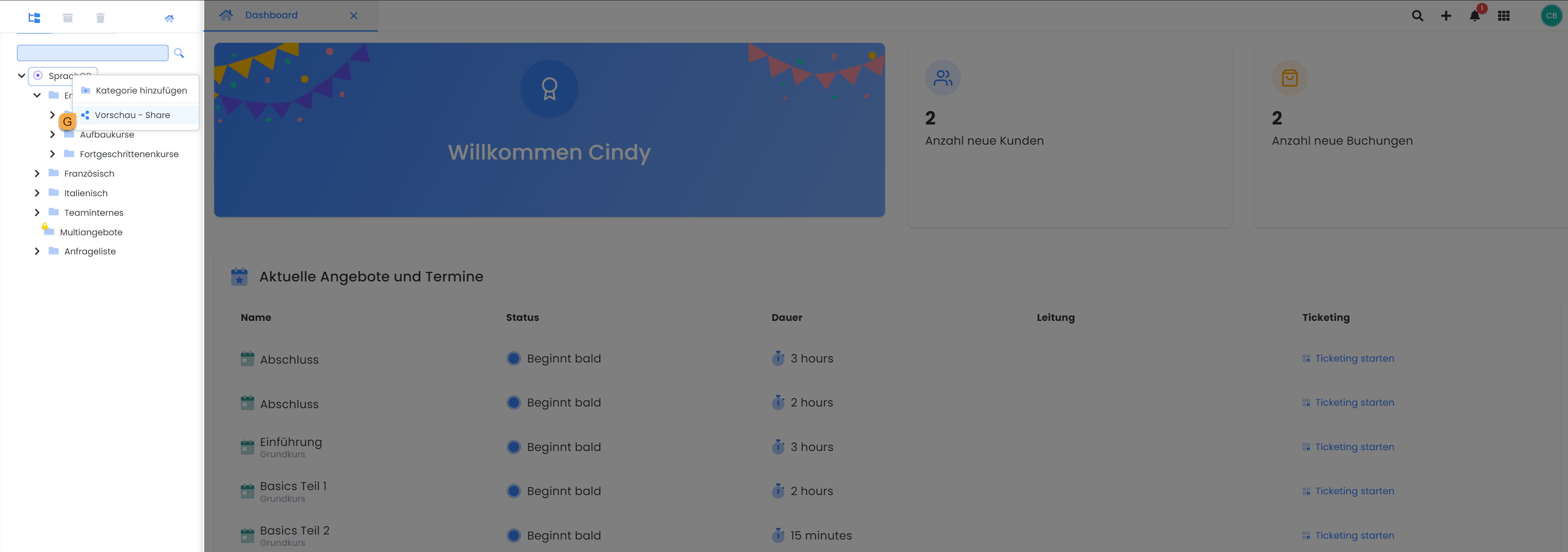
edoobox Arborescence : Aperçu - Sélectionner un partage
Ouvrez Intégrer / Incorporer pluginH et cliquez une fois sur le shortcode I pour le copier.
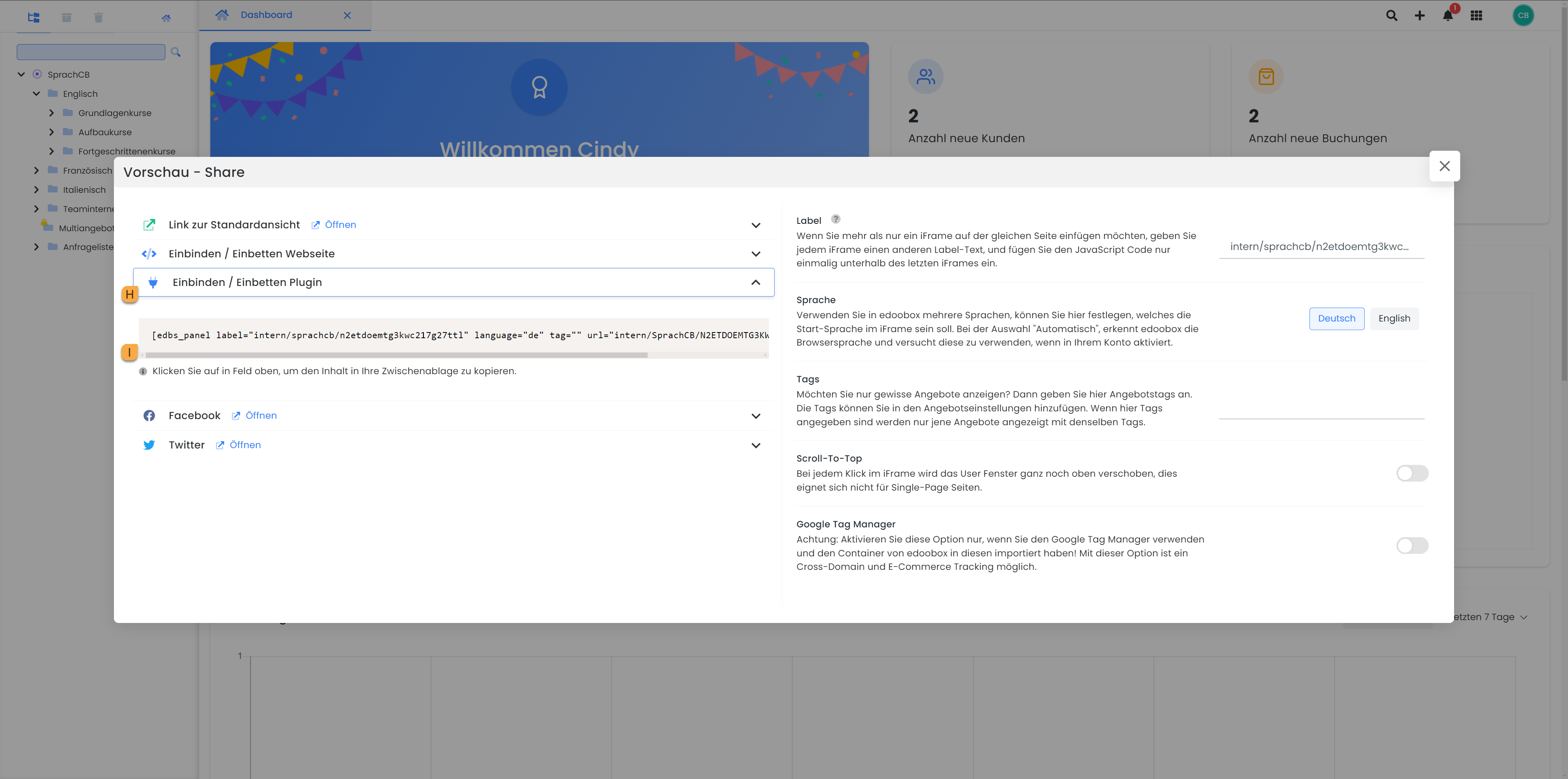
Aperçu - Share : copier le shortcode
Collez le shortcode copié à l'endroit où vous souhaitez afficher vos offres. Utilisez pour cela le bloc "Shortcode" dans WordPress. Publiez la page, c'est fait !
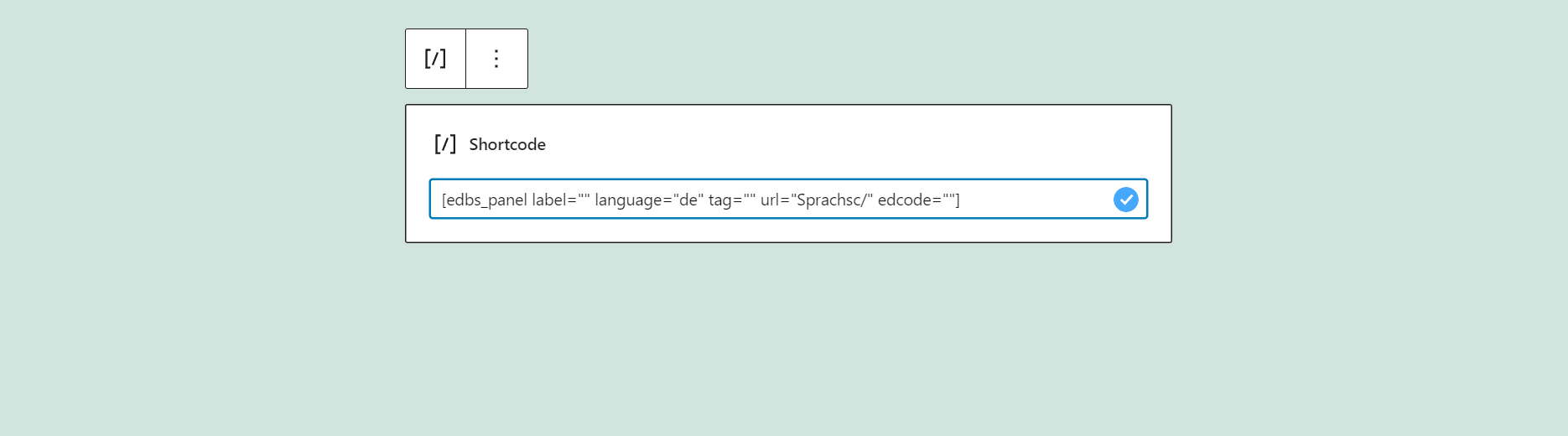
Site web WordPress : insérer un shortcode
Info : plusieurs codes courts
Il est possible d'utiliser plusieurs shortcodes différents sur la même page afin d'afficher différents contenus.
Structure du shortcode
Le shortcode se compose de plusieurs variables. Ex : [edbs_panel language="fr" url="demo/Français/" label="facebook" tag="Outdoor" root="https://app2.edoobox.com/" ]
edbs_panel >edoobox Nom du code court
language >langue définie, par ex. fr
url >abréviation/catégorie ou cours, par ex. demo/français/
label >label défini pour définir la source, par exemple Facebook
tag >Filtrage des offres via la fonction de tag d'edoobox
root >Définissez ici l'URL qui doit être appelée lorsqu'un utilisateur effectue un clic. Par exemple, vous souhaitez afficher les cours sur la page d'accueil, mais ensuite le détail des cours sur une sous-page. Définissez ici l'URL cible, p. ex. https://app2.edoobox.com/
Adaptation des shortcodes
Vous pouvez afficher une catégorie ou un seul cours, au lieu de l'ensemble des cours.
Exemple de code pour l'ensemble du compte edoobox avec l'abréviation Demo.[edbs_panel language="fr" url="demo" ]
Exemple de code pour l'affichage de la catégorie "Français[edbs_panel language="fr" url="démo/français" ]
Exemple de code pour l'affichage du cours "Cours.ed.168062".[edbs_panel language="fr" url="demo/Français/Niveau%20A1/Cours.ed.168062" ]
Complétez manuellement le code par un label ou une balise.[edbs_panel language="fr" url="demo" label="Accueil" tag="Cours intensifs" ]
Pour le calendrier, le code peut être complété comme suit.[edbs_panel language="fr" url="demo/Français/" label="Accueil" tag="Cours intensif" view="v1" start="2019-08-20"]
Si vous insérez un shortcode sur la page d'accueil, il faut définir une page racine qui ouvre les détails de l'offre après le clic.[edbs_panel language="fr" url="demo/Français/" label="Page d'accueil" root="www.ihreURL.com/unser_angebot" ]
Conseil : Adaptations CSS
La police de caractères est-elle encore trop grande ou trop petite ?
Adaptez par exemple le titre de l'offre via le widget CSS dans le Design Manager dans le pied de page du modèle.
Premiers secours pour résoudre les problèmes des plug-ins (Troubleshooting)
Le plugin WordPress d'edoobox fonctionne en principe de manière stable. Cependant, en fonction des paramètres spécifiques de votre compte WordPress ou de la combinaison avec d'autres plugins, des problèmes peuvent survenir occasionnellement.
Bien que notre assistance en cas de problème de plugin soit en principe limitée, nous mettons tout en œuvre pour vous aider. Pour pouvoir vous assister efficacement, il est important que vous commenciez par rassembler quelques informations sur votre plugin et que vous nous les envoyiez. En outre, nous vous recommandons de consulter notre rubrique d'aide sous Solutions aux problèmes de plugins courants pour voir si une solution à votre problème est déjà décrite. Si nécessaire, vous pouvez intégrer l'iFrame comme solution transitoire pour offrir à vos clients un autre moyen de réservation.
Premiers pas :
Effacer le cache:
Effacez le cache dans WordPress sous edoobox > Cache.
Effacez également le cache de votre navigateur.
Désactiver le cache:
Définissez le paramètre sous edoobox > Mémoire intermédiaire sur 0 heures.
Version de PHP:
Confirmez que votre environnement serveur utilise au moins PHP 7.4 et, dans le cas contraire, faites une mise à jour.
Version de WordPress:
Vérifiez la version de WordPress actuellement installée. Notre soutien est valable pour les versions à partir de la version 5.0, le test actuel va jusqu'à la version 6.5.0.
Paramètres des permaliens:
Vérifiez et confirmez le paramètre de permalien que vous utilisez. Si nécessaire, passez au paramètre "Nom de la publication" pour une configuration optimale.
Si votre problème persiste, veuillez nous envoyer une confirmation des points mentionnés ci-dessus, ainsi que les informations suivantes afin que nous puissions vous aider
Paramètres de base du plugin
Quelle API a été utilisée pour l'intégration ? API V1 ou API V2 ?
Quel est l'environnement concerné ? app1 ou app2 ?
Durée de la mise en cache et paramètres des permaliens
PHP + version Wordpress
Description de la demande:
Veuillez fournir des informations détaillées sur le contenu de votre demande et sur la manière dont elle peut être reproduite.
Y a-t-il d'éventuelles solutions que vous avez déjà remarquées ?
Veuillez faire des captures d'écran ou des enregistrements d'écran du problème avec la console ouverte et envoyez-nous les enregistrements(lien vers les instructions externes)
URL de la page concernée:
Veuillez indiquer l'URL exacte des pages sur lesquelles votre problème apparaît.
Informations sur le navigateur:
Veuillez nous indiquer le nom et la version de votre navigateur.
Nom du navigateur: par exemple Chrome, Safari, Internet Explorer.
Version du navigateur: vous pouvez trouver cette information en recherchant "trouver la version du navigateur" dans Google.
Codes courts utilisés:
Ouvrez le site WordPress, naviguez vers edoobox > Indexation des pages > Shortcodes et envoyez-nous les shortcodes utilisés.
Liste de tous les plugins actifs:
Veuillez nous envoyer une liste de tous les plugins actuellement actifs sur votre site.
Page/Theme Builder utilisé :
Si vous utilisez un constructeur de page/thème, veuillez nous envoyer son nom.
Exemples : Ultimate Blocks, Spectra, Beaver Builder, SiteOrigin Page Builder, Gutenberg, Themify Builder, Live Composer, Elementor, Divi, Stackable, Visual Composer, WP Bakery
Il se peut que nous ayons des questions à vous poser pour vous aider dans votre démarche. Il peut s'agir par exemple de ce qui suit :
Le code de débogage: Veuillez activer le mode de débogage et nous envoyer le code résultant.
--> tu l'as également intégré dans le document normal ci-dessus et tu peux peut-être y faire référence.Clés API : Clés API pour votre compte afin de répliquer certaines demandes
Solutions aux problèmes courants des plug-ins
Vous trouverez ici un aperçu des difficultés les plus fréquentes qui peuvent survenir lors de l'utilisation du plug-in, ainsi que des réponses sur la manière de les résoudre.
Tutoriels associés
Intégrer un iFrame dans un site WordPress
Mots-clés pour ce guide
WordPress ¦ Shortcode ¦ Shortcode Pro ¦ Plugin ¦ Inline-Code ¦
